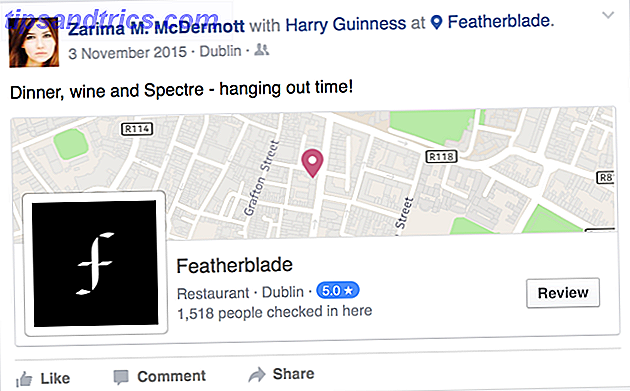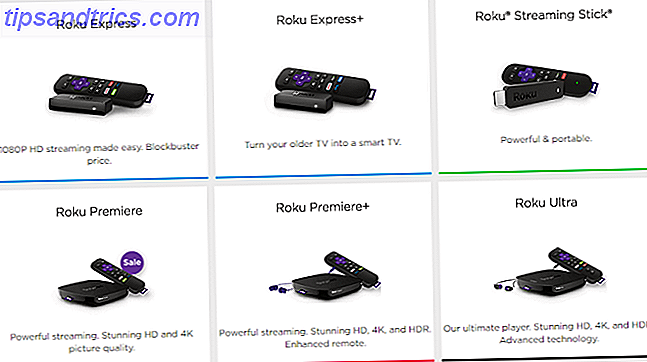Si vous utilisez Windows, vous utilisez l'Explorateur de fichiers - c'est la principale méthode de navigation autour des fichiers et dossiers stockés sur votre PC, et c'est plus que convenable pour la tâche. Toutefois, vous risquez de ne pas utiliser l'application à son plein potentiel.
L'explorateur de fichiers ne se limite pas à l'œil 10 Fonctionnalités peu connues de l'explorateur de fichiers Windows 10 Fonctionnalités peu connues de l'explorateur de fichiers Windows Ne laissez pas l'explorateur de fichiers Windows vous tromper avec son apparence simple. Il est capable de beaucoup plus d'actions et de réglages que ce qu'il permet! Laissez-nous vous montrer un tas d'entre eux. Lire la suite . Il est possible d'installer des extensions qui ajoutent des fonctionnalités supplémentaires, et certains de ces utilitaires pourraient vous faire gagner du temps et des efforts au quotidien. Voici les dix principales extensions que vous pouvez télécharger et installer dès maintenant.
1. Trèfle
La navigation par onglets est une fonctionnalité standard de tout navigateur Web moderne, et c'est un élément que de nombreux utilisateurs trouveraient utile dans le cadre de l'Explorateur de fichiers. Heureusement, plusieurs extensions 3 Outils pour ajouter la navigation par onglets à l'Explorateur Windows 3 Outils pour ajouter la navigation par onglets à l'Explorateur Windows La navigation par onglets est une fonctionnalité que j'ai rencontrée pour la première fois il y a 10 ans dans Firebird. Depuis lors, les onglets ont surgi dans presque tous les domaines liés aux interfaces utilisateur. Ils le rendent facile ... Read More offrent cette fonctionnalité, avec le meilleur de la trèfle étant Clover.
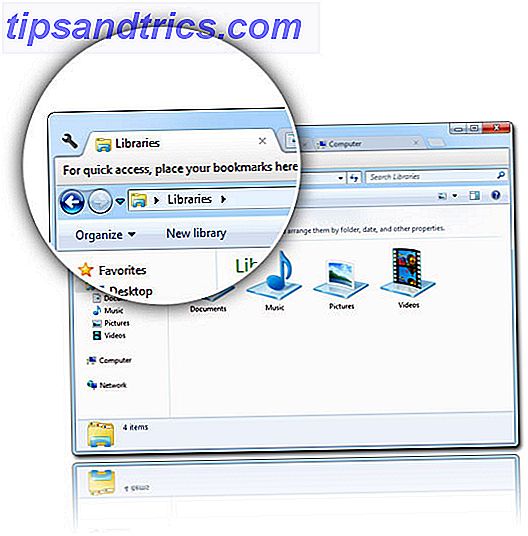
Clover sera familier à tous ceux qui utilisent des onglets dans leur navigateur; CTRL + T ouvre un nouvel onglet, CTRL + W ferme l'onglet actuel et CTRL + TAB parcourt les onglets ouverts. Covert prend également en charge la mise en signet des chemins individuels pour un accès facile à un moment ultérieur.
C'est une extension simple, mais qui fait très bien son travail. Quiconque cherche un support d'onglet avec un minimum d'agitation sera bien servi par Clover.
2. Extension de Shell Link
Parfois, il peut être utile d'avoir un seul fichier présent dans plusieurs dossiers sur votre ordinateur, par opposition à simplement avoir des copies séparées de ce même fichier dans des endroits différents. Windows dispose en fait de fonctionnalités permettant de remonter à Windows 2000 - mais malheureusement, en tirer parti nécessite une certaine connaissance de l'invite de commande. 7 Astuces pour améliorer l'invite de commande Windows 7 Astuces pour améliorer l'invite de commande Windows Pour en savoir plus l'invite de commande. C'est une ressource plus précieuse que la plupart des gens ne le pensent. Ces conseils amélioreront votre expérience en ligne de commande, même si vous êtes un utilisateur chevronné. Lire la suite .
Heureusement, cette extension de File Explorer simplifie considérablement le processus: Link Shell Extension vous permet de créer les liens physiques susmentionnés (ainsi que les jonctions, les points de montage de volume et les liens symboliques) en quelques clics seulement.
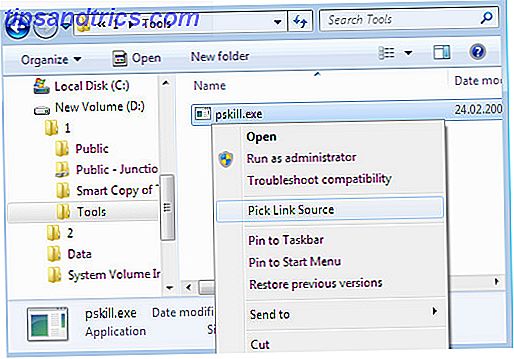
Pour créer un lien physique à l'aide de l'extension, cliquez avec le bouton droit sur le fichier souhaité et sélectionnez Choisir la source du lien . Ensuite, naviguez vers le dossier dans lequel vous souhaitez déposer un lien, cliquez avec le bouton droit de la souris et sélectionnez Sélectionner comme> Lien physique . Vous verrez une petite flèche rouge superposée sur l'icône du fichier résultant pour indiquer qu'il s'agit d'un lien physique.
3. TeraCopy
De nombreuses extensions permettent d'ajouter des fonctionnalités supplémentaires dans la version standard de File Explorer. TeraCopy cherche simplement à surcharger le processus de copie, tout en apportant quelques modifications pour améliorer l'expérience de l'utilisateur.
Une fois TeraCopy installé, vous ressentirez immédiatement les avantages de ses améliorations pour travailler de façon passive. L'extension fonctionne en mettant en œuvre des ajustements dynamiques de tampon pour s'assurer que les temps de recherche sont maintenus aussi bas que possible.

Cependant, ce n'est pas la seule astuce que TeraCopy a dans sa manche. Il offre également la possibilité de mettre en pause le processus de copie pour libérer les ressources du système, avant de continuer plus tard. Il dispose également de quelques protections en cas d'erreur de copie. Cela peut ne pas être l'extension la plus glamour là-bas, mais si vous passez beaucoup de temps à copier des fichiers. C'est lent et sujet aux erreurs. Nous vous montrerons des raccourcis et d'autres moyens plus rapides pour copier vos fichiers dans Windows. Lire la suite, il vaut bien le téléchargement.
4. Taille du dossier
Voici une extension qui vous permet de jeter un coup d'œil dans un dossier sans l'ouvrir, et de présenter efficacement les tailles des dossiers et des fichiers. Taille de dossier est un utilitaire pratique qui ajoute des informations supplémentaires sans encombrer l'interface utilisateur (IU).
L'extension change légèrement ses fonctionnalités, selon que vous utilisez Windows 2000, XP ou une version plus récente du système d'exploitation. Comment bannir la mise à jour de Windows 10 Nagging Forever Comment bannir la mise à jour Windows 10 Nagging Mise à niveau gratuite de Windows 10? Voici comment vous pouvez le bloquer pour toujours en un clic. Lire la suite . La catégorie précédente voit une colonne supplémentaire intitulée Taille du dossier ajoutée à l'interface de l'explorateur de fichiers standard. Dans les versions plus récentes, il apparaît sous forme de fenêtres pop-up ancrables séparées de la fenêtre active.
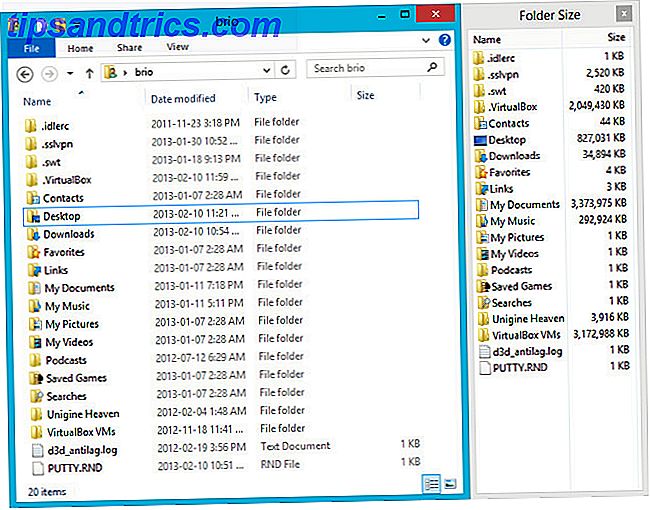
La taille des dossiers a clairement été développée en tenant compte de l'expérience de l'utilisateur. Elle est configurée de manière à éviter la recherche de tailles de fichiers lorsque cela n'est pas pratique. Si d'autres programmes sont en train de lire ou d'écrire sur le disque, cela leur permettra de terminer cette tâche avant d'utiliser les ressources pour poursuivre leurs recherches. Tout ce processus est automatique, ce qui signifie qu'il n'y a pas d'analyse manuelle de votre part.
5. InfoTag Magic
Comme la taille du dossier, cette extension est tout au sujet d'offrir des informations supplémentaires, mais dans ce cas, l'accent est mis sur les fichiers musicaux. InfoTag Magic vous permet d'accéder au titre de la chanson, à l'artiste interprète ou exécutant, à l'année de sortie et plus encore en survolant le fichier dans une fenêtre de l'Explorateur.
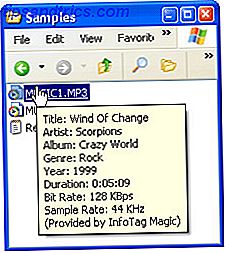
Tout ce que vous devez faire est de vous assurer que vos fichiers MP3, WMA ou OGG ont leurs tags correctement remplis Voici comment Mp3tag nettoie facilement votre collection de MP3 Voici comment Mp3tag nettoie facilement votre collection MP3 Mp3tag est l'un des outils les plus puissants pour l'édition de votre collection de MP3. Outre les noms de fichiers et les tags ID3, les actions personnalisées vous permettent d'effectuer des modifications complexes sur vos fichiers MP3. En savoir plus, et une fois qu'InfoTag Magic est installé, cette information apparaîtra comme une info-bulle chaque fois que votre curseur s'attarde sur le nom du fichier. La même fonctionnalité offre même un aperçu utile des fichiers texte.
6. Clickie
File Explorer offre déjà de nombreuses fonctionnalités dans son menu contextuel, mais il y a toujours place à amélioration. Clickie ajoute quelques fonctionnalités pratiques que les utilisateurs expérimentés apprécieront.
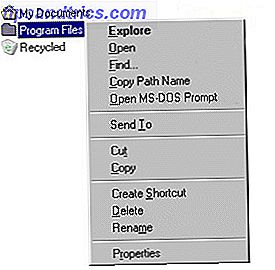
La première fonction copie le chemin du fichier actuellement sélectionné, ce qui peut être très utile s'il est rangé sous plusieurs niveaux d'une hiérarchie de dossiers. La deuxième ouvre une fenêtre DOS dans le répertoire courant, ce qui peut être pratique si vous passez beaucoup de temps à utiliser les commandes. 7 Tâches courantes L'invite de commandes Windows facilite et accélère 7 Tâches courantes L'invite de commandes Windows Rapide et facile Ne laissez pas l'invite de commande vous intimider. C'est plus simple et plus utile que prévu. Vous pourriez être surpris par ce que vous pouvez accomplir avec seulement quelques frappes. Lire la suite .
7. StExBar
Facturé comme "ce que Microsoft a oublié d'implémenter dans l'Explorateur Windows", StExBar offre une variété de fonctionnalités différentes dans une barre d'outils pratique. Que vous souhaitiez copier un chemin de fichier, créer un nouveau dossier ou ouvrir une fenêtre de console, vous pourrez le faire en quelques secondes, grâce à une sélection pratique de commandes.
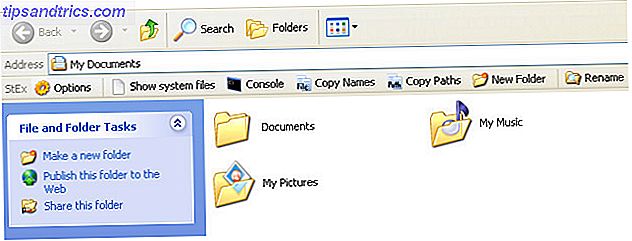
Le seul inconvénient de cet outil est qu'il est un peu flou. La plupart des extensions choisissent un travail et s'y tiennent, mais celui-ci tente d'agir en tant que touche-à-tout. Cela ne veut pas dire que cela ne complète pas bien les tâches, mais cela ajoute un fouillis supplémentaire qui pourrait être plus dérangeant que cela en vaut la peine, si vous ne voulez que certains éléments de la fonctionnalité proposée.
Cependant, si ces commandes vous font gagner du temps régulièrement, il n'y a vraiment aucune raison de ne pas installer StExBar.
8. Coloris de dossier
Si vous êtes passé de Windows à Mac OS X 7 Conseils pour passer de Mac à Windows 7 Conseils pour passer de Mac à Windows Vous serez surpris de voir ce que Windows a à offrir. Transition en douceur de Mac à Windows avec nos conseils. En savoir plus, vous pouvez manquer une petite fonctionnalité mais pratique: la possibilité d'appliquer des couleurs spécifiques à vos dossiers. En plus d'être un moyen rapide et facile d'embellir votre système, cela peut être une méthode très utile pour faciliter la navigation dans les hiérarchies de fichiers complexes.
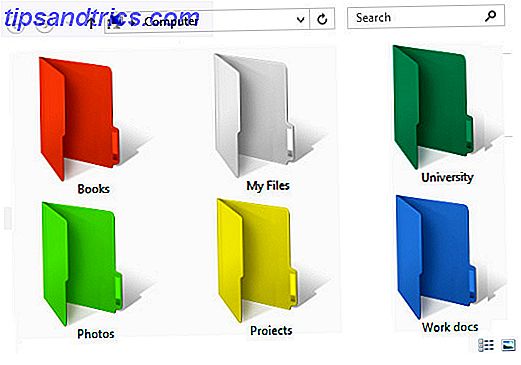
Dossier Colorizer par Softorino apporte cette même capacité à Windows. Une fois installé, faites un clic droit sur le dossier désiré et sélectionnez Coloriser pour choisir la meilleure nuance pour le travail.
9. Folderico
Quiconque cherche à avoir encore plus de contrôle sur la présentation de ses dossiers devrait consulter Folderico. Cette extension vous permet non seulement de sélectionner une couleur, mais aussi d'échanger facilement l'icône. Personnaliser les icônes des dossiers dans Windows avec des images personnalisées Personnaliser les icônes des dossiers dans Windows avec des images personnalisées Avez-vous déjà pensé à changer les icônes? pour des dossiers individuels sur Windows? Voici une façon simple de le faire. Lire la suite qui est en place, et même une foule de thèmes pour garder les choses intelligentes et uniformes.
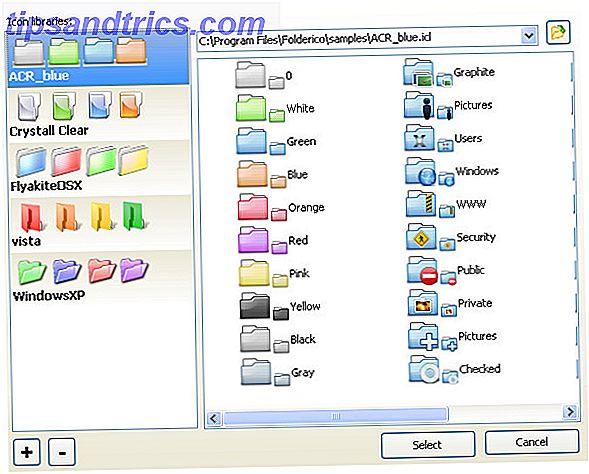
Bien sûr, il est facile de se laisser emporter, transformant une fenêtre de l'Explorateur de fichiers en quelque chose d'un patchwork technicolor - mais ne vous inquiétez pas, car il suffit d'un clic pour supprimer vos personnalisations et ramener les choses à leur apparence précédente.
10. HashTab
HashTab est un excellent utilitaire pour tous ceux qui sont particulièrement soucieux de la sécurité, ou pour quelqu'un qui pourrait avoir à utiliser ce type de mesure de sécurité dans le cadre de leur travail. MakeUseOf a publié un excellent guide de hachage Ce que signifie tout ce truc de hachage MD5 [Explication technologique] Ce que tout ce truc de hachage MD5 signifie [Explication technologique] Voici une version complète de MD5, un hachage et un petit aperçu des ordinateurs et de la cryptographie. En savoir plus, si vous n'êtes pas familier avec le processus.
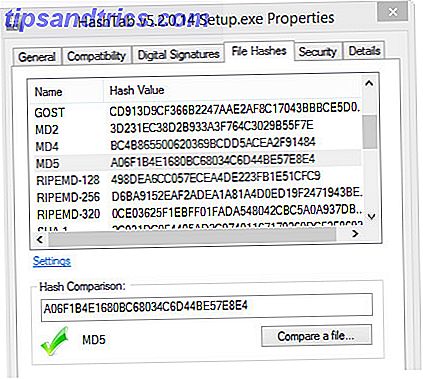
En termes simples, un vérificateur MD5 crée un petit fichier appelé hachage qui peut ensuite être utilisé pour vérifier sa légitimité en le comparant à une constante connue. C'est une mesure de sécurité directe, mais puissante, et HashTab vous donne un accès facile à partir d'une fenêtre de l'Explorateur de fichiers.
Connaissez-vous une extension File Explorer pratique que vous aimeriez partager avec d'autres utilisateurs? Ou cherchez-vous de l'aide pour trouver une extension dans un but précis? Que vous offriez de l'aide ou que vous cherchiez, votre meilleur pari est la section des commentaires ci-dessous.